如何安裝和配置打印服務器之二:設置打印機打印權限並通過UNC方式添加打印機
?Lander Zhang 專註外企按需IT基礎架構運維服務,IT Helpdesk 實戰培訓踐行者
http://blog.51cto.com/lander
2018/09/18 7:55
問題描述
在打印服務器上安裝好的打印機如何設置常見的屬性,例如允許哪些人打印。
解決方法
開始之前請先閱讀博文:。根據實際需求,可以在打印服務器對這臺打印機進行屬性設置。
1.設置打印機至允許IT部門使用。
在AD創建了IT部門專用 OU,創建了域用戶Lander Zhang和AllITGuys組,並將Lander Zhang加入這個組;在AD創建了HR 部門專用 OU,創建了域用戶Angel Wang和AllHR組,並將Angel Wang加入這個組:
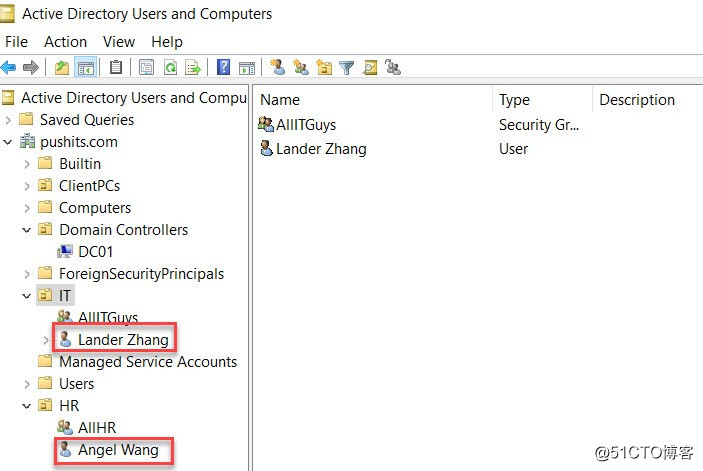
在打印服務管理器 - Printers - 選中打印機 - Properties :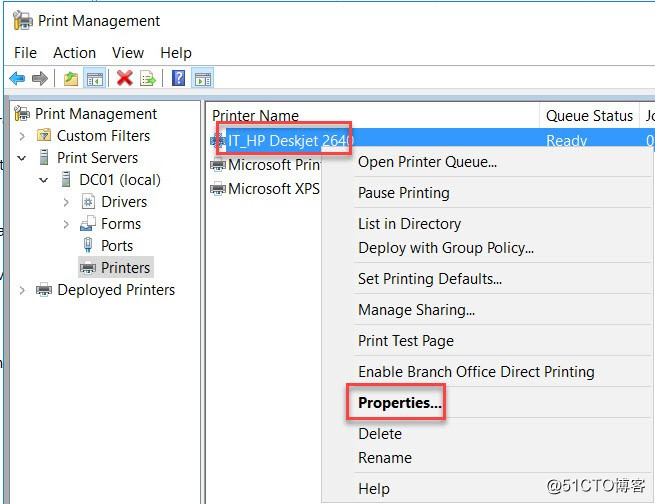
刪除默認Everyone組,默認域用戶都能添加和使用這個打印機,Security - 選中默認 Everyone 組 - Remove :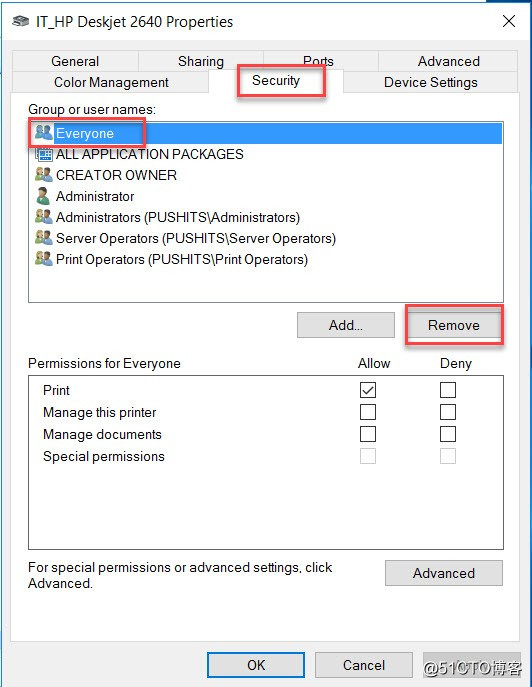
將IT部門的ALLITGuys組添加進來,Add... - 輸入並找到組名 AllITGuys - OK :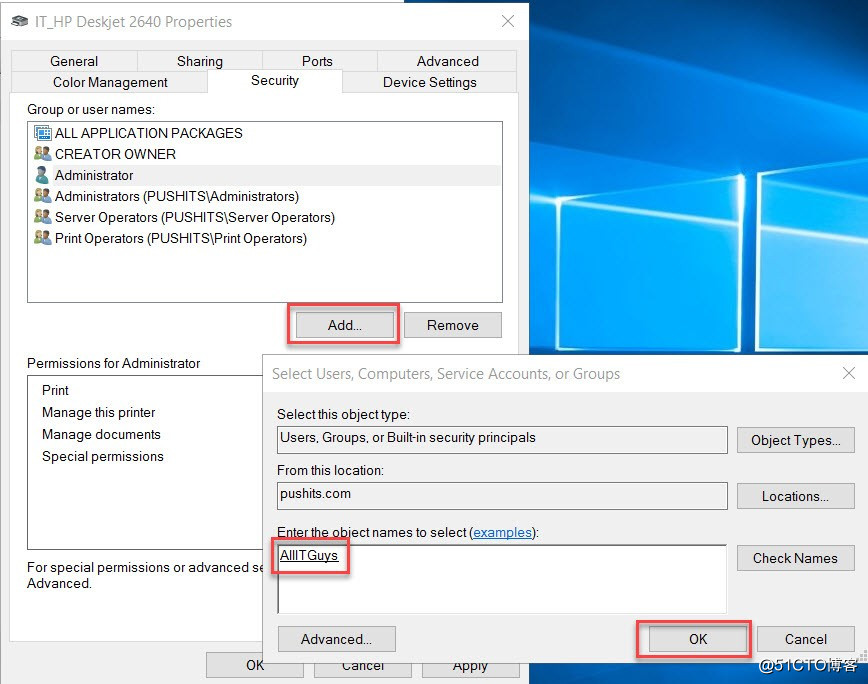
添加成功後可以看到AllITGuys對這臺打印機有打印權限 - Apply - OK ,完成權限設定: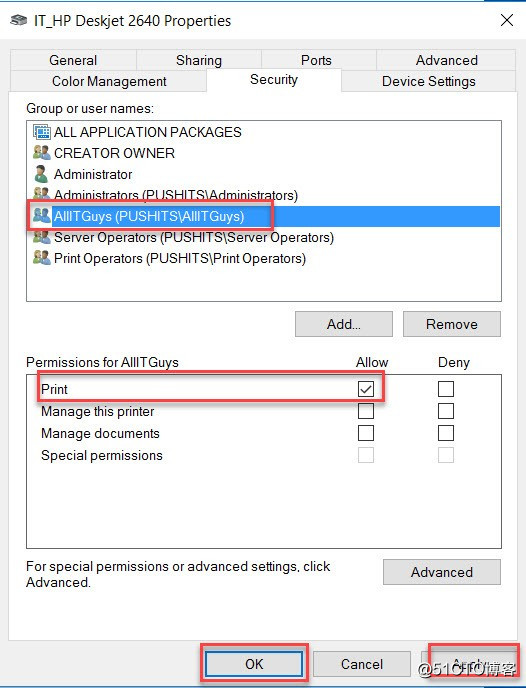
2.通過UNC方式添加打印機。
在Win7客戶端電腦上,使用IT部門Lander Zhang的域賬號登陸,通過UNC方式輸入打印服務器名稱 \DC01: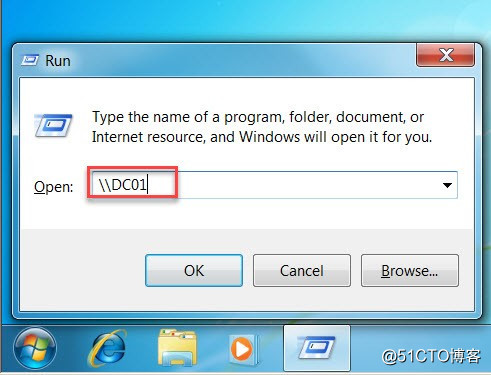
可以看到共享的打印機 IT_Deskject 2640 - 雙擊後提示 Looking for a driver... :
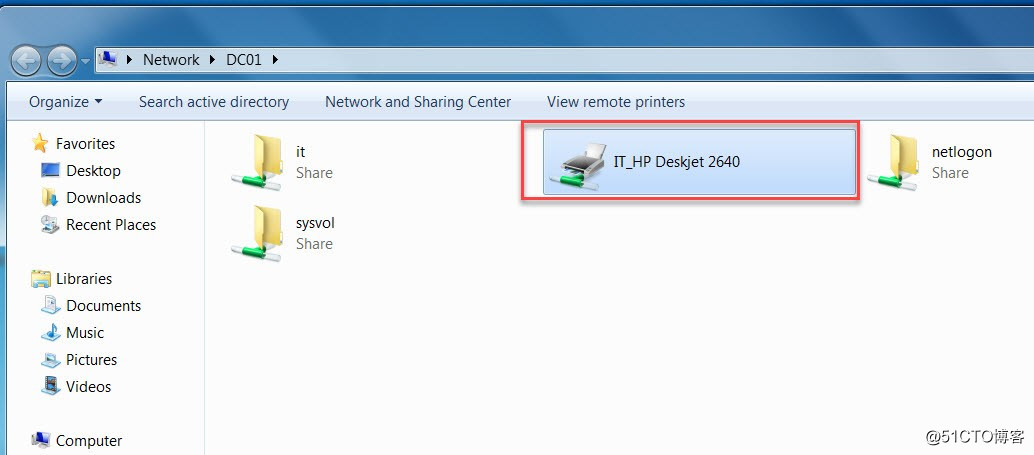
如果本機有這個型號打印機驅動則無需從打印服務器上下載,如果沒有則從打印服務器下載 - Finishing the installation... :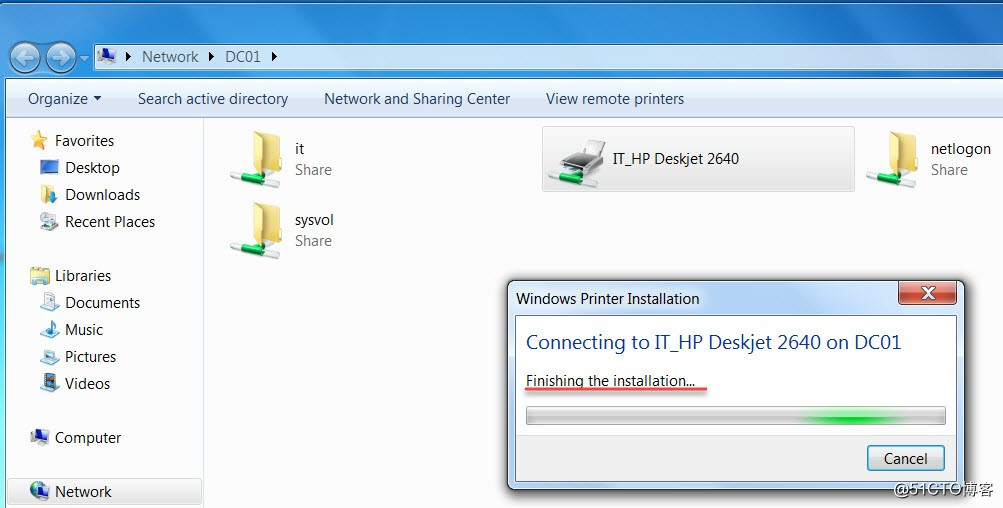
安裝完成後打開打印機框口: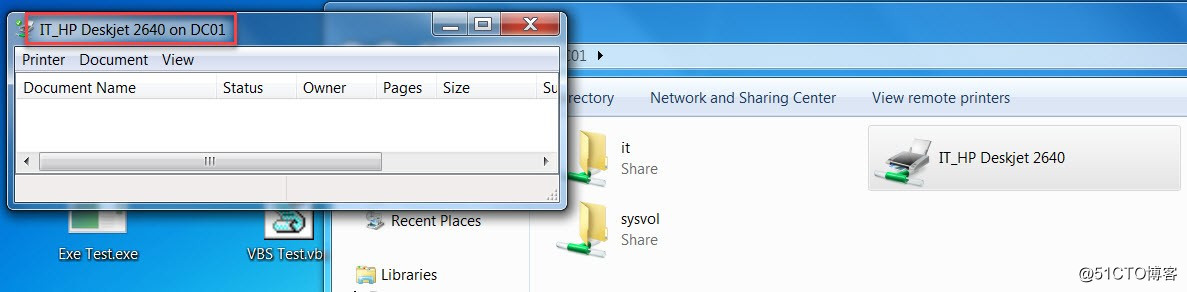
嘗試打印一個txt文件: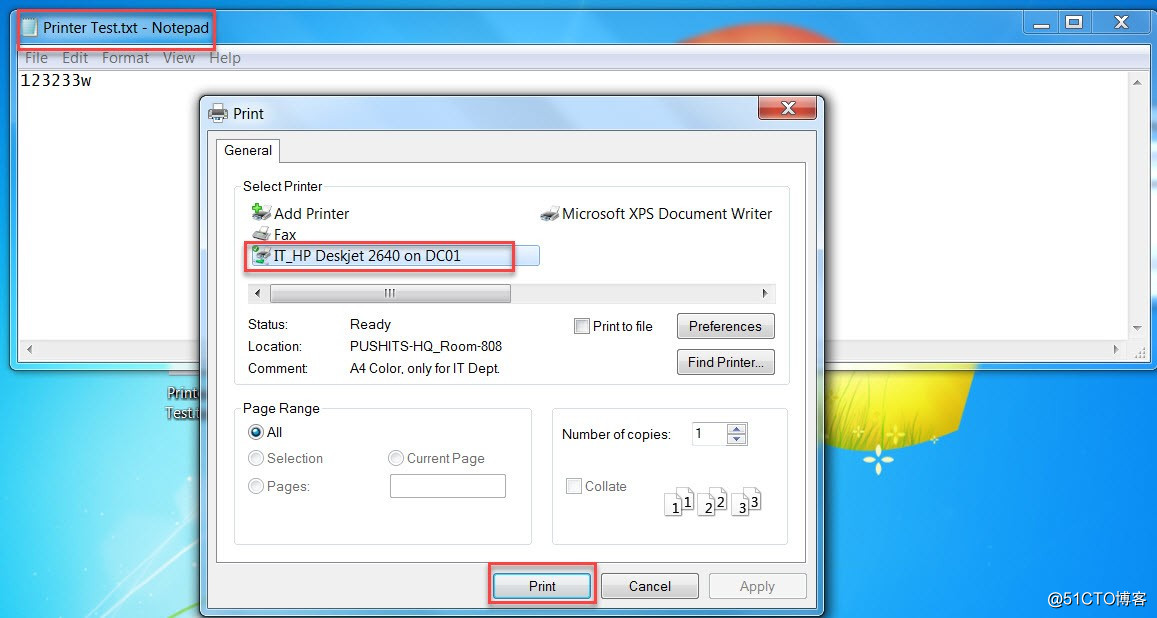
打印任務成功發送給打印服務器,圖示 Status 是Error是因為我沒有連接真的打印機: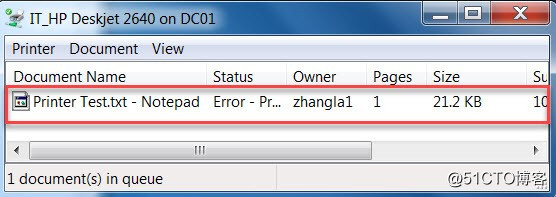
在Win7客戶端電腦使用HR部門的Angel Wang賬號登陸,通過UNC方式輸入打印服務器名稱 \DC01後雙擊打印機 IT_HP Deskjet 2640 提示 Access Denied,這與我們的只允許這臺的打印機被IT部門使用相符合: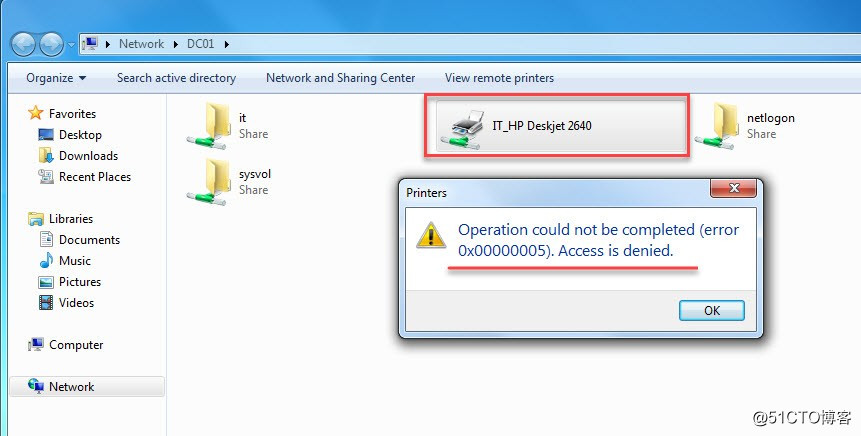
3.屬於IT部門的同事只能管理自己的打印任務。
屬於IT部門 AllITGulys組的同事都可以添加和使用 IT_HP Deskjet 2640 的打印機,他們只能對自己的名下的打印機任務進行取消/重啟等管理操作,其他IT同事的他能看到,但是不能進行任何操作。
在AD新建 Vitror Li 域賬號並添加到 AllITGuys 組: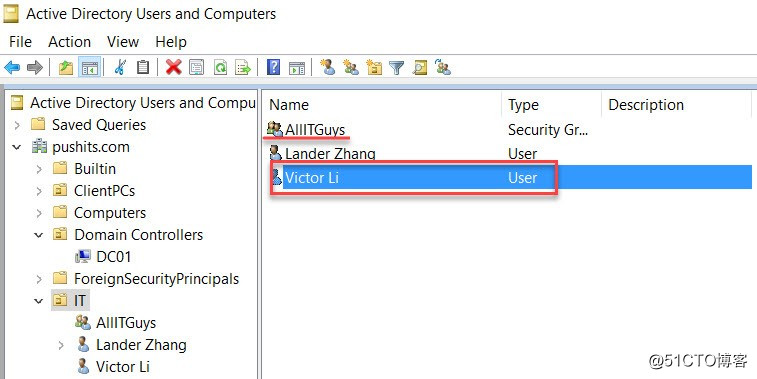
登陸後添加打印機可以看到打印機任務序列,顯示 Owner 是 Lander Zhang: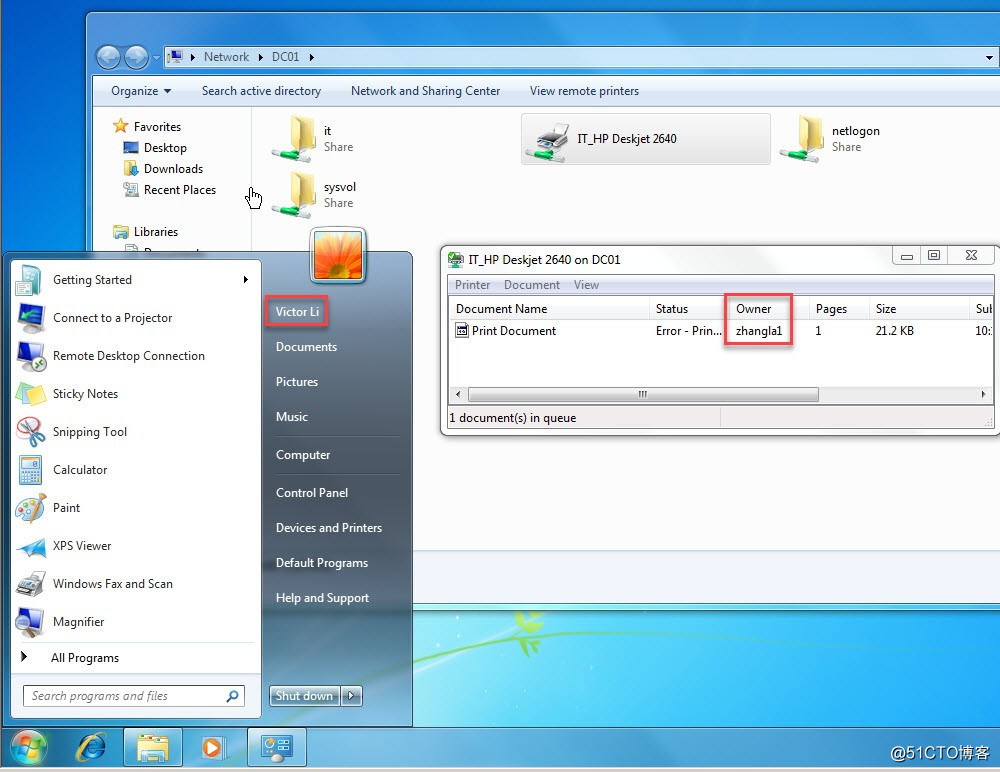
右擊任務序列 - 嘗試 Cancel - Yes :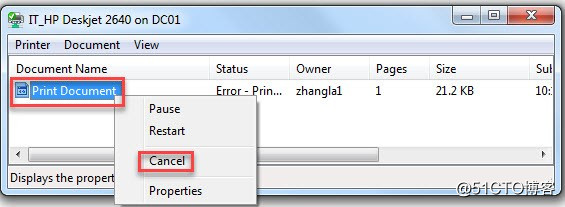
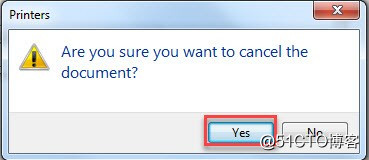
顯示 Access Denied :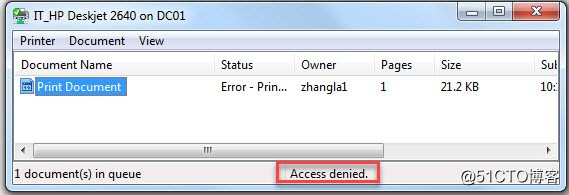
使用 Lander Zhang 賬號登陸: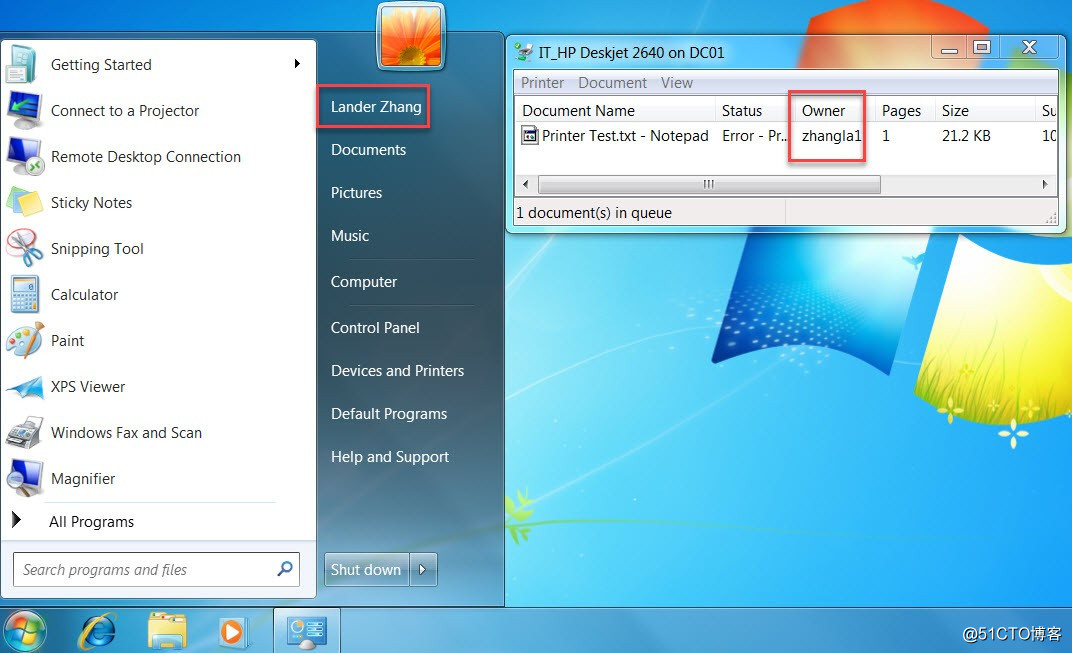
右擊 Cancel - Yes :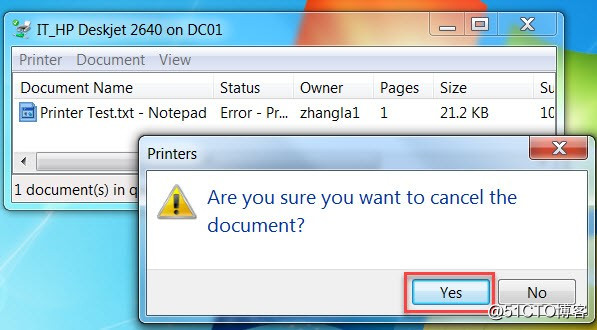
任務序列被 Deleting... :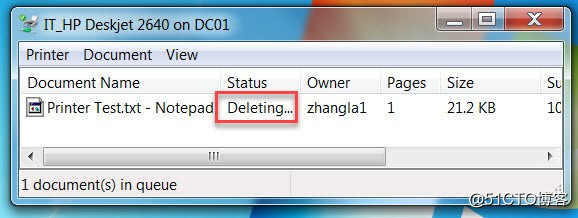
任務序列別自己成功取消: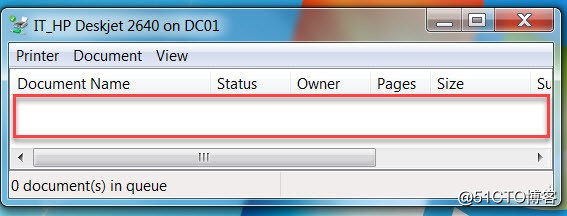
如何安裝和配置打印服務器之二:設置打印機打印權限並通過UNC方式添加打印機
